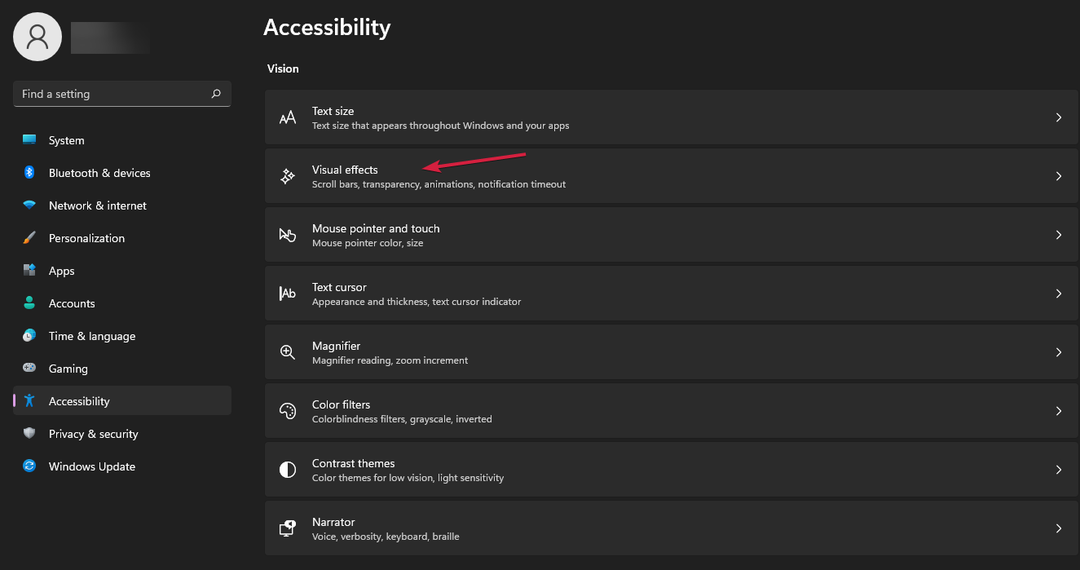Resetirajte misiju ili ponovno pokrenite misiju kako biste riješili problem
- Korisnici se susreću s greškom Corrupt Archive Data u igri No Man's Sky zbog datoteka igre ili problema s instalacijom.
- Problemi s nedavnim ažuriranjima igre, modifikacijama i oštećenim datotekama igre mogu uzrokovati pogrešku.
- Stvorite i prenesite novu bazu ili resetirajte misiju da biste riješili problem.
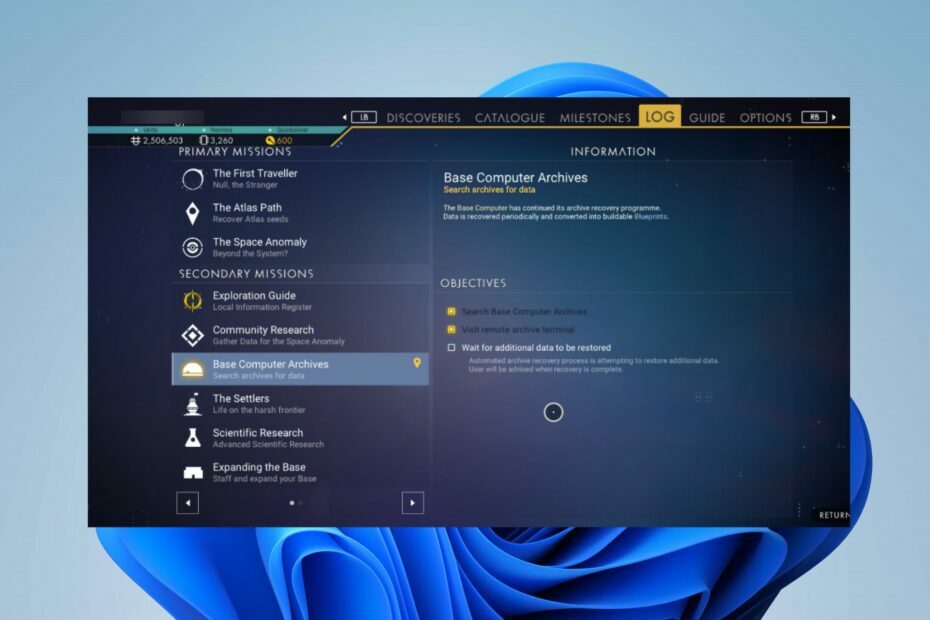
xINSTALIRAJTE KLIKOM NA PREUZMI DATOTEKU
- Preuzmite Fortect i instalirajte ga na vašem računalu.
- Pokrenite postupak skeniranja alata tražiti oštećene datoteke koje su izvor vašeg problema.
- Kliknite desnom tipkom miša na Započni popravak kako bi alat mogao pokrenuti algoritam popravljanja.
- Fortect je preuzeo 0 čitatelja ovog mjeseca.
Bug Corrupt Archive Data u igri No Man’s Sky ukazuje na problem s datotekama ili instalacijom igre. Kada korisnici naiđu na pogrešku, ona može spriječiti ispravno funkcioniranje igre ili uzrokovati padove i druge probleme. Stoga će se u ovom članku raspravljati o nekim osnovnim koracima za njegovo popravljanje.
Alternativno, možete provjeriti naš vodič na No Man's Sky FPS pada i gubi se paket i načine kako ih popraviti na svom uređaju.
Što uzrokuje oštećenje arhivskih podataka u No Man’s Sky?
- Problemi s neispravno instaliranim ažuriranjem igre ili oštećenim ažuriranjem mogu uzrokovati ovaj problem.
- Problemi tijekom instalacije igre, kao što je nepotpuna ili prekinuta instalacija.
- Datoteke igre su možda oštećene zbog sistemskih grešaka ili drugih čimbenika.
- Modifikacije ili izmjene datoteka igre mogu uzrokovati sukobe ili oštećenje.
- Sukobi softvera ili problemi s hardverom također mogu uzrokovati pojavu ovog problema.
Kako mogu popraviti pogrešku s oštećenim arhivskim podacima No Man's Sky?
Prije nego što isprobate napredne korake za rješavanje problema, prođite kroz sljedeće preliminarne provjere:
- Zatvorite NMS igru i ponovno pokrenite uređaj kako biste ispravili privremene pogreške i probleme koji utječu na njegovu izvedbu.
- Privremeno onemogući pozadinske aplikacije i sve sigurnosne programe ili antivirusne programe.
- Obavezno instalirajte najnovije zakrpe i ažuriranja za rješavanje poznatih problema i poboljšanje stabilnosti u No Man’s Sky.
- Ako igrate igru na PC platformi kao što je Steam, možete koristiti ugrađenu značajku provjere datoteka da provjerite i popravite sve oštećene datoteke.
- Pošaljite izvješće o bugu timu za podršku igre za daljnju pomoć.
1. Otputujte daleko i poništite potragu
- Koristite Black Hole da se iskrivite vrlo daleko.
- Otvorite dnevnik potrage i resetirajte potragu držeći srednju tipku miša na računalu. (To je nova značajka koja omogućuje korištenje lokalne lokacije za zadatak)
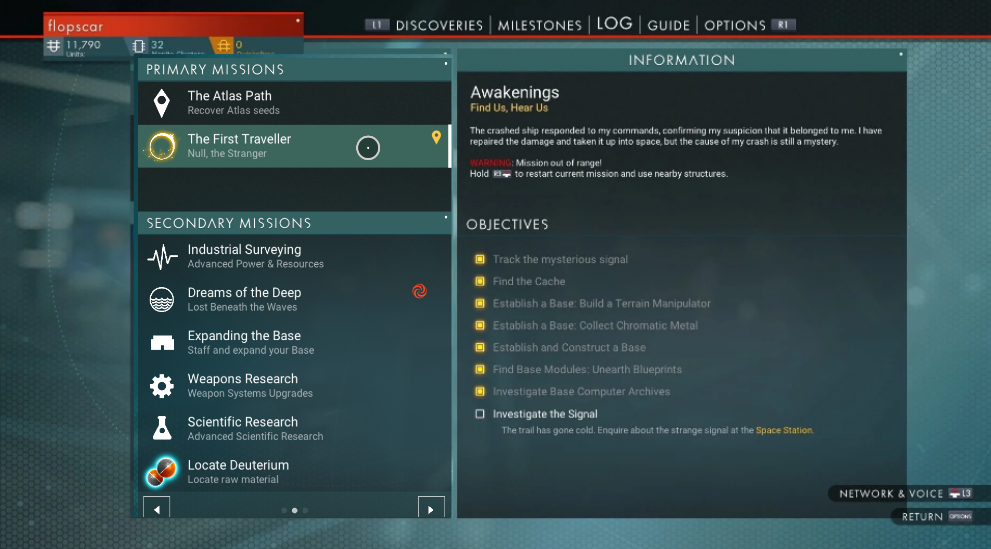
- Vratite se u svoju početnu bazu kroz portal.
- Potraga za arhivom trebala bi moći napredovati i riješiti grešku.
Imajte na umu da gornji koraci neće poništiti cijelu misiju osnovnog računala, već samo poništiti trenutni cilj, što uključuje sustav arhiviranja.
2. Popravite pogrešku arhive osnovnog računala izgradnjom i učitavanjem nove baze
- Krenite u svemir.
- Pozovite svoj Freighter u zaseban prostor gdje se nalazi putna točka.
- Dok Freighter lebdi u svemiru, spustite ga na planet u istom sustavu.
- Izgradite osnovno računalo, a zatim učitajte bazu.

- Kada se ovaj proces završi, spremite igru.
- Izađite iz prozora, ponovno učitajte igru i putna točka će biti preusmjerena na novo osnovno računalo.
Izgradnja i učitavanje nove baze popravit će pogrešku arhive osnovnog računala, omogućujući vam da nastavite s misijom.
- Kako igrati Zelda: Ocarina of Time na računalu
- Kako pravilno igrati Zelda Tears of the Kingdom na računalu
- Riot Client se ne otvara? Evo što možete učiniti
- Popravak: pogreška League of Legends pri povezivanju s Maestrom
- Epic Games zapele pri učitavanju vaše narudžbe: kako to popraviti
Zaključno, možda će vas zanimati naš članak o tome kako popraviti igra zastajkivanje na vašem računalu.
Ako imate dodatnih pitanja ili prijedloga u vezi s ovim vodičem, ljubazno ih ostavite u odjeljku za komentare u nastavku.
Još uvijek imate problema?
SPONZORIRANO
Ako gornji prijedlozi nisu riješili vaš problem, vaše računalo bi moglo imati ozbiljnijih problema sa sustavom Windows. Predlažemo da odaberete sveobuhvatno rješenje poput Fortect za učinkovito rješavanje problema. Nakon instalacije samo kliknite Pogledaj&popravi tipku, a zatim pritisnite Započni popravak.